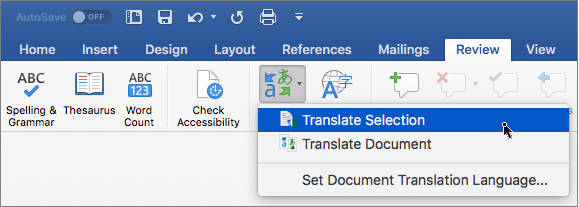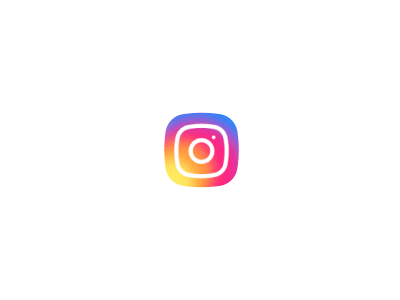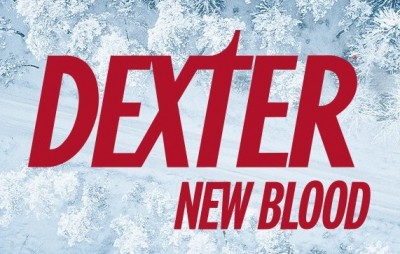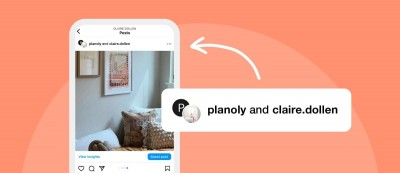» آموزش ترجمه اسناد متنی با مایکروسافت ورد (Microsoft Word)

در این مقاله " آموزش ترجمه اسناد متنی با مایکروسافت ورد" دو آموزش ویژه یعنی:
- آموزش استفاده از نرم افزار مایکروسافت ورد (Microsoft Word) برای ترجمه اسناد متنی
- آموزش استفاده از Google Drive برای ترجمه اسناد متنی
برای شما مخاطبان Agorablog آماده کرده ایم.
Microsoft Word را می توان اصلی ترین نرم افزار پردازش کلمات در سیستم عامل های رایانه ای و موبایلی دانست. در واقع با استفاده از نرم افزار word از مجموعه آفیس مایکروسافت می توانید پرونده های متنی خود را ویرایش کرده و هر آنچه در این رابطه نیاز داشته باشید نرم افزار Microsoft Word در اختیار شما قرار می دهد .
هنگام استفاده از مقاله متنی در Word ، ممکن است با زبان ناشناخته ای روبرو شوید ، چون که مقالات و پرونده های بیشماری به زبان های دیگر حتی غیر از انگلیسی همچون روسی،آلمانی و ... وجود دارند.
با استفاده از ویژگی Translate در Word می توانید فایل های خود را به هر زبانی ترجمه کنید. در این مقاله ، ما می خواهیم راه های انجام این کار را بررسی کنیم.
مرتبط:مقالات آموزش کامپیوتر
روش 1: به کارگیری گزینه Language
یکی از کاربردی ترین ویژگی های نرم افزار Word ، امکان ترجمه متون موجود در مقاله از طریق گزینه Language است. برای استفاده از این ویژگی ، موارد زیر را انجام می دهیم:
1. ابتدا فایل متنی مورد نظر خود را از طریق نرم افزار Microsoft Word باز کرده و متن مورد نظر خود را با کلیک چپ انتخاب کنید. سپس ، به سربرگ Review ، تغییر قسمت دهید.
2. حال در این سربرگ ، روی گزینه Language کلیک کرده و در منوی باز شده گزینه Translate را انتخاب کنید. در این بخش می توانید متن انتخاب شده را با کلیک روی عبارت Translate Selection ترجمه کنید.
3. بعد یک جعبه متن در سمت راست صفحه باز می شود. در این بخش می توانید زبان مقصد خود را انتخاب کنید. سرانجام با کلیک بر روی گزینه Insert ، متن ترجمه شده جایگزین متن فعلی خواهد شد.
روش 2: ترجمه کل پرونده با استفاده از Language
در صورت تمایل می توانید با استفاده از ابزار Language کلیه متون موجود در فایل Word را به زبان مورد نظر ترجمه کنید. برای انجام این کار ، موارد زیر را انجام می دهیم:
1. ابتدا فایل متنی مورد نظر خود را از طریق نرم افزار Microsoft Word باز کرده و به قسمت مورد نظر بروید. سپس ، از طریق گزینه Review ، پرونده را به حالت خواندن تغییر دهید.
2. بعد ، روی گزینه Language کلیک کرده و در منوی باز شده عبارت Translate را انتخاب کنید. در آخر بر روی گزینه Translate Document کلیک کنید.
3. یک جعبه در سمت راست تصویر ظاهر می شود.
ابتدا زبانی را که می خواهید ترجمه کنید انتخاب کنید و روی ترجمه کلیک کنید. همانطور که می بینید ، تمام مطالب پرونده به زبان مورد نظر شما ترجمه شده است.
روش 3:استفاده از Google Docs برای ترجمه متن
Google Docs بستر بسیار مفیدی برای ذخیره و تایپ مقالات بصورت آنلاین است. یکی از کاربردی ترین ویژگی های این سرویس امکان ترجمه مقالات با استفاده از سرویس Google Translate است. برای انجام این کار ، موارد زیر را انجام می دهیم:
1. وارد Google Drive شده، سپس بر روی New کلیک کرده و از لیست کشویی File Upload را انتخاب کنید. در صفحه باز شده ، فایل متنی خود را انتخاب کنید.
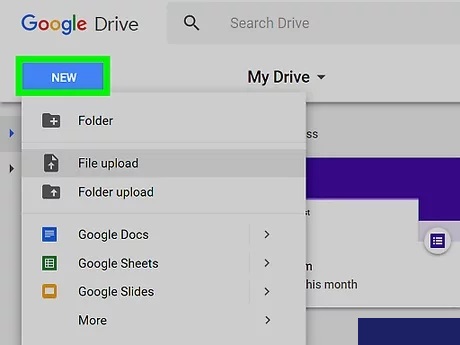
2. بعد ، روی پرونده کلیک راست کرده و Open with را انتخاب کنید. در لیست نرم افزارهای موجود ، روی Google Docs کلیک کنید. وقتی مقاله بالا آمد و باز شد ،به منوی File رفته و گزینه Save as Google Docs را انتخاب کنید.
4. صبر کنید تا صفحه ی جدید بارگزاری شود و بعد در این صفحه از منوی Tools گزینه Translate document را انتخاب کنید. حالا نام جدیدی را برای مقاله ی ترجمه شده اتان بنویسید و زبان مقصد خود را انتخاب کنید. در آخر بر روی گزینه Translate کلیک کنید. همانطور که مشاهده می کنید مقاله شما به زبان مقصدی که انتخاب کردید ترجمه شده است.
بیشتر:


 وبلاگ مجله اینترنتی آگورا
وبلاگ مجله اینترنتی آگورا